PyCharm是一种Python IDE,其带有一整套可以帮助用户在使用Python语言开发时提高其效率的工具。此外,该IDE提供了一些高级功能,以用于Django框架下的专业Web开发。PyCharm现已加入在线订购,点击此处了解价格详情
当你创建一个数据库连接,PyCharm连接到数据库中自动接收数据库对象。然后连接关闭。与数据库交互的数据源的名称在“数据库”工具窗口中显示,并带有一个绿色小圆圈。
如果要关闭数据库连接,请选择一个数据源,然后单击工具栏上的“断开连接”按钮。或者,选择一个数据源,然后按Ctrl+F2。

密码存储选项
您可以选择以下选项来存储密码:
-
从不:每次与数据库建立连接时都会提示输入密码。
-
在重启之前:仅保存当前PyCharm运行的密码。如果退出PyCharm并再次将其打开,则必须再次提供密码。
-
对于会话:仅在与数据库的当前连接会话中保存密码(直到断开与数据库的连接)。您可以通过按Disconnect图标或终止连接Ctrl+F2。
-
永远:密码保存在PyCharm存储中。下次打开PyCharm时,无需提供密码。
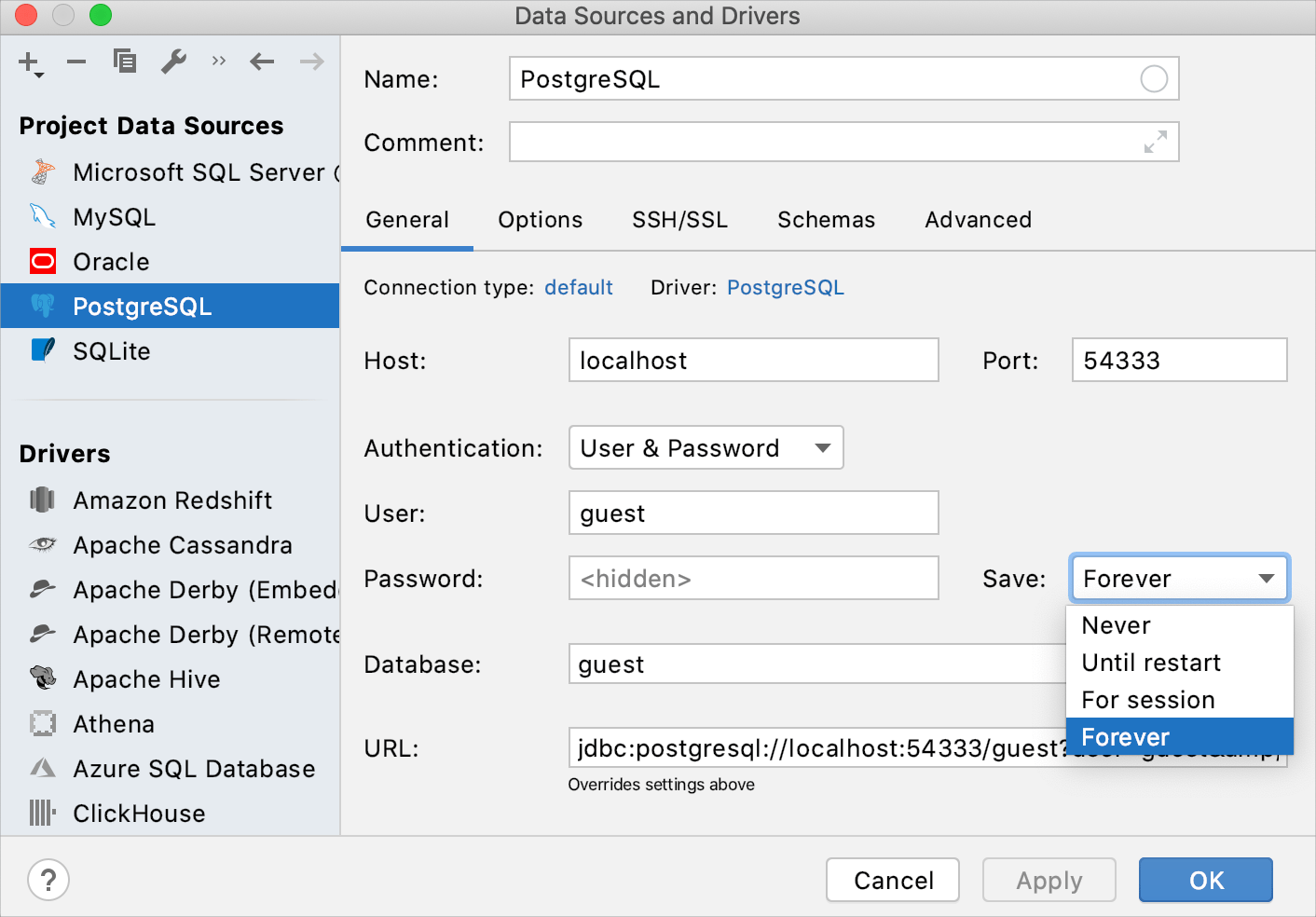
JDBC驱动程序
更改驱动程序版本
-
在“Database ”工具窗口(“View | Tool Windows | Database”)中,单击“Data Source Properties”图标。
-
在“Data Sources and Drivers”对话框中,选择要在其中更改驱动程序的数据源,然后单击数据源设置中的“Driver”链接。
某些数据源具有一个包含不同版本驱动程序的下拉列表(例如,MySQL)。在这些情况下,请从列表中选择“转到驱动程序”。
- 在“Driver files”窗格中,单击版本号,然后选择所需的驱动程序版本。

将JDBC驱动程序添加到现有连接
-
在“Database”工具窗口(“View | Tool Windows | Database”)中,单击“Data Source Properties”图标。
-
在“Data Sources and Drivers”对话框中,选择要在其中更改驱动程序的数据源,然后单击数据源设置中的“Driver”链接。
-
单击提供的驱动程序条目,然后单击Remove。
要还原更改,请单击窗口右上方的“重置”。或者,单击添加按钮后选择提供的Provided Driver | <database_name> | <driver_version>
-
在“驱动程序文件”窗格中,单击“添加”图标,然后选择“自定义JAR”。
-
导航到JDBC驱动程序的JAR文件,选择它,然后单击OK。
-
在“class”字段中,指定要用于驱动程序的值。
-
点击应用。
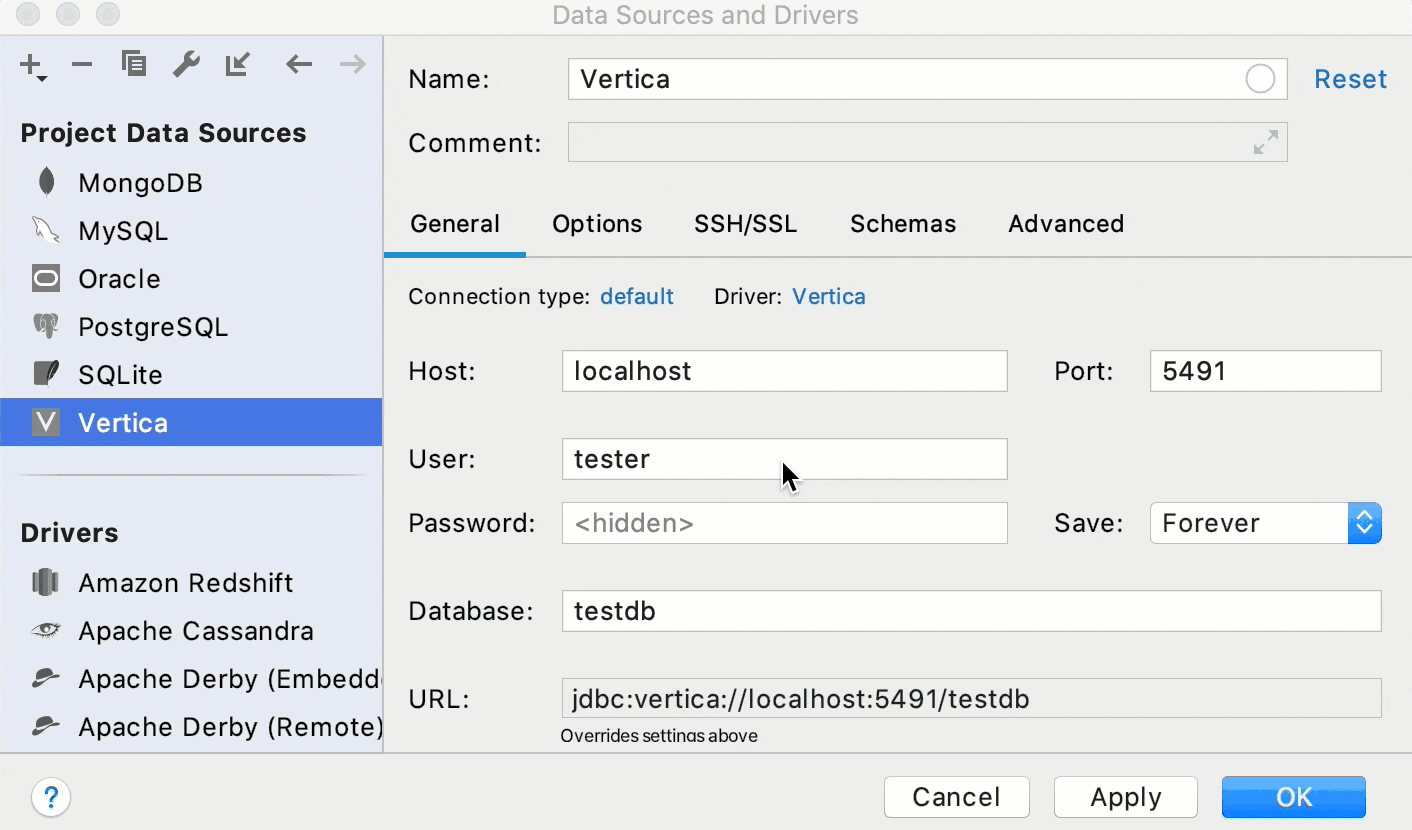
向用户驱动程序添加图标
您可以更改用户驱动程序的默认图标。
-
在“Database”工具窗口(“View | Tool Windows | Database”)中,单击“Data Source Properties”图标。然后选择您创建的驱动程序。
-
单击选项选项卡,向下滚动到其他部分。
-
从“图标”列表中,选择要分配给驱动程序的图标。
-
单击确定。
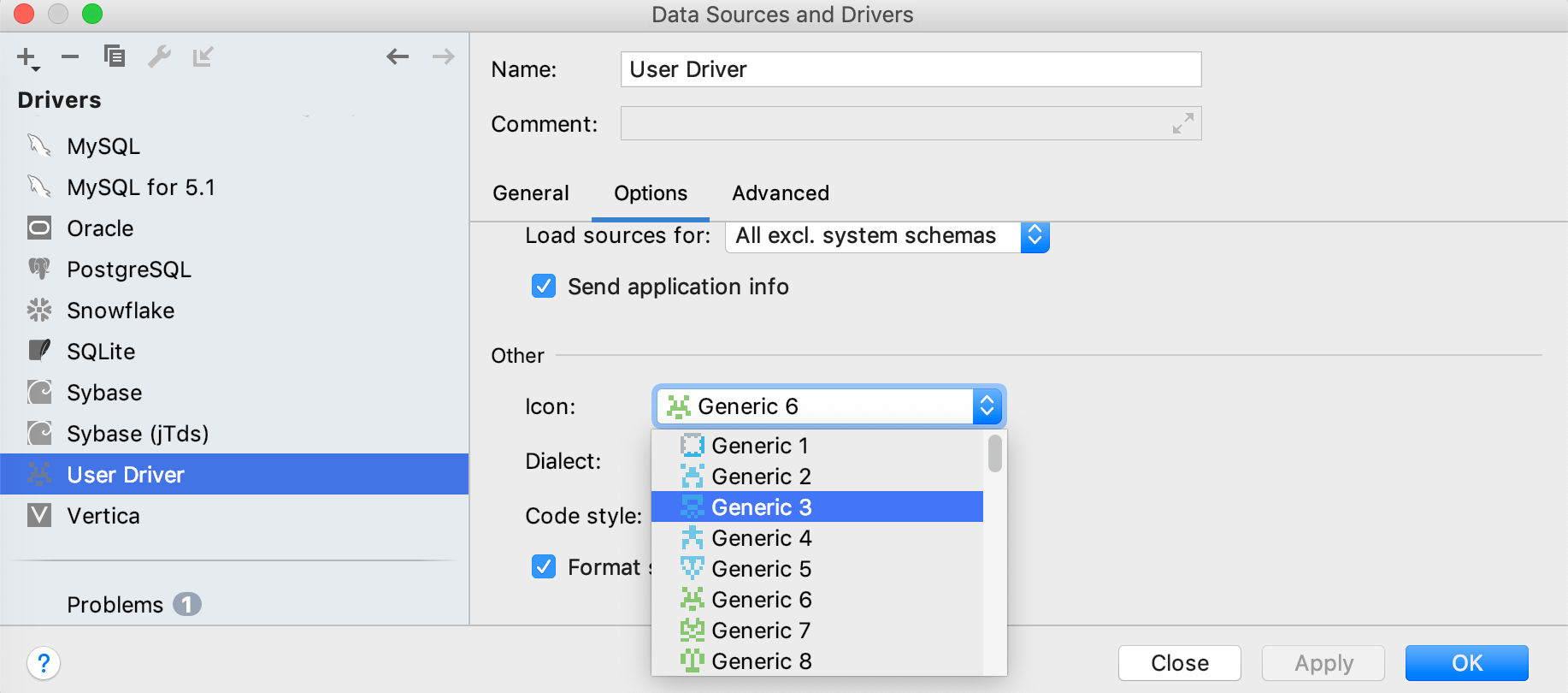
连接选项
保持连接畅通
通过在指定时间段后运行保持活动查询,可以保持与数据库的连接处于活动状态。您可以在驱动程序设置中为不支持的数据库定义自定义查询。
-
在“Database”工具窗口(“View | Tool Windows | Database”)中,单击“Data Source Properties”图标。
-
选择要修改的数据源。
-
在“选项”选项卡上,选中“每N秒运行一次保持活动查询”复选框,其中NPyCharm会在此秒数后再次运行保持活动查询。
要为驱动程序设置自定义保持活动查询,请在“驱动程序”列表中选择必要的驱动程序。单击选项选项卡。在“保持活动查询”字段中,指定要用作保持活动查询的查询。
在指定时间段内与数据库断开连接
您可以指定一个秒数,之后PyCharm终止连接。
-
在“Database”工具窗口(“View | Tool Windows | Database”)中,单击“Data Source Properties”图标。
-
选择要修改的数据源,然后单击选项选项卡。
-
在“选项”选项卡上,选中“ N秒后自动断开连接”复选框,其中NPyCharm终止连接所经过的秒数。
建立连接时运行预定义的查询
每次建立连接时,您都可以运行预定义的查询。
-
在“Database”工具窗口(“View | Tool Windows | Database”)中,单击“Data Source Properties”图标。
-
选择要修改的数据源。
-
在`“选项”选项卡上的“启动脚本”字段中,指定计划在与数据库的连接上运行的查询。
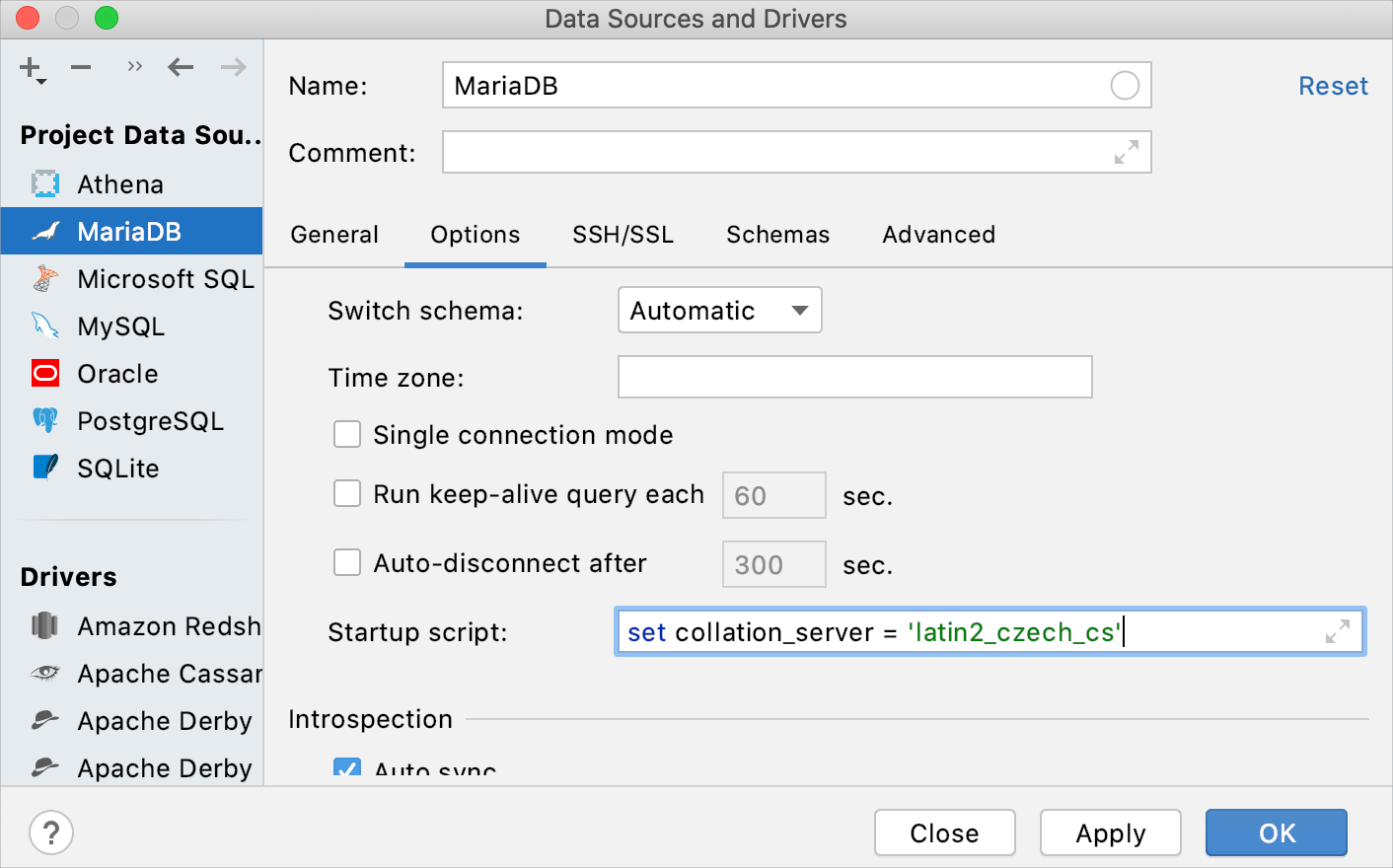
刷新数据库状态
如果有人更改了远程数据库数据或视图,则数据库的本地视图可能与数据库的实际状态不同。
-
要自动同步数据库状态,
在“Database”工具窗口(“View | Tool Windows | Database”)中,单击“Data Source Properties”图标。然后选择要更改的数据源。在选项选项卡上,选择自动同步复选框。
如果清除了自动同步复选框,则仅当您单击刷新图标或按时,数据库工具窗口(“View | Tool Windows | Database”)中数据源的视图才会与数据库的实际状态同步。
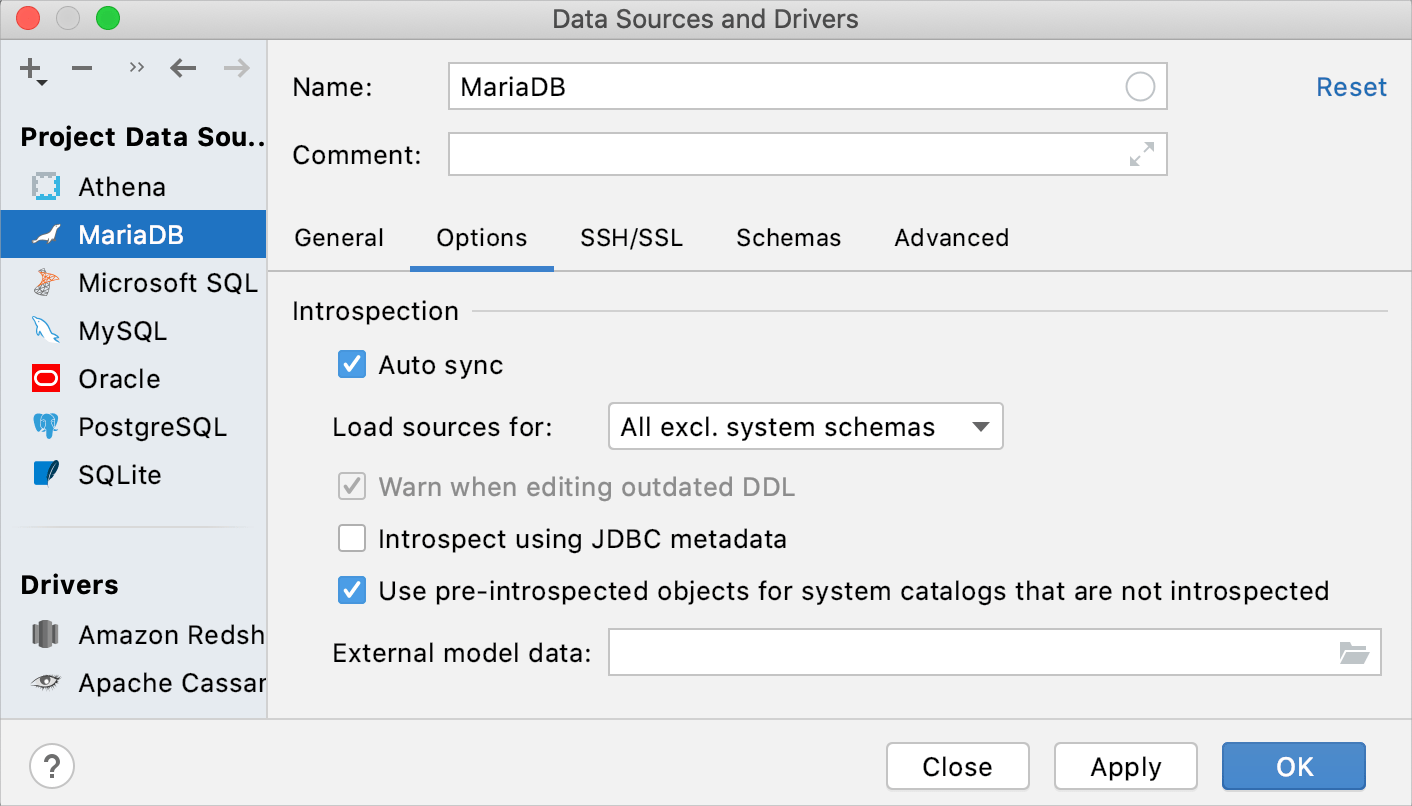
未完待续…………